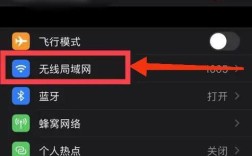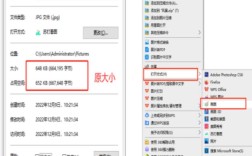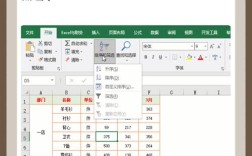在Excel中添加水印是一种常见的需求,特别是在需要保护文档内容或标识文件所有权时,与Word等其他办公软件相比,Excel并没有直接提供添加水印的功能,下面将详细介绍几种在Excel中添加水印的方法:
使用文本框插入文字水印
1、步骤:
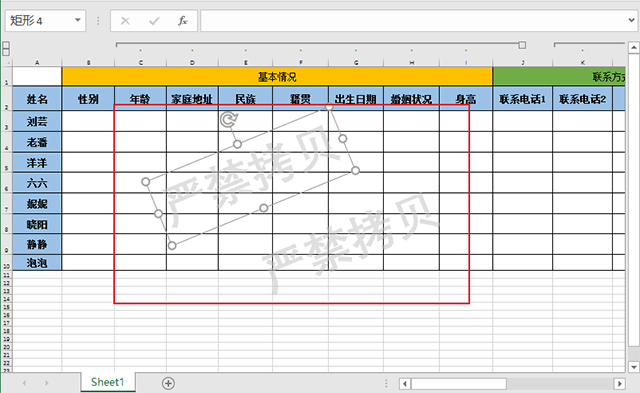
打开Excel表格,依次点击菜单栏的“插入” → “文本框” → “绘制横排文本框”。
绘制好文本框后,输入需要添加的水印文字,并根据需要设置字体大小、文本框位置、文本框旋转角度。
调整好文本框后,在文本框的位置点击鼠标右键,然后选择列表中的“设置文字效果格式”。
右侧出现“设置形状格式”界面后,选中文本框的文字,然后点击界面中的“文本选项”,再点击“文本选项”下方的第一个图标,也就是“文本填充与轮廓”,这里可以设置文本的透明度,建议设置为7080%。
再点击界面中“形状选项”下方的第一个图标,然后在填充中选择“无填充”,线条中选择“无线条”,即完成水印文字的设置。
将设置好的文字拖到合适的地方,这样Excel表格的水印就完成了。
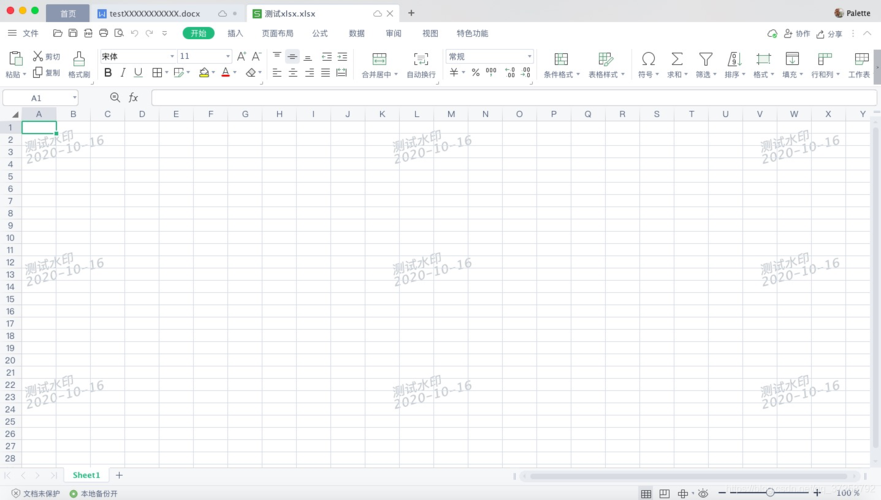
2、优点:操作简单,适用于简单的文字水印。
3、缺点:无法批量处理多个工作簿或工作表。
使用背景图片作为水印
1、步骤:
提前准备好要作为水印的图片,可以使用PS或其他软件制作,也可以直接在网上下载合适的水印图片。
打开Excel文档,点击顶部菜单栏中的【页面布局】选项卡中的【背景】按钮。
然后选择本地存储的图片作为背景,再点击【插入】来导入图片。

图片将作为整个工作表的背景出现。
2、优点:适合需要全局背景的情况。
3、缺点:背景图片只在工作表的显示模式下可见,但无法打印,如果需要打印水印,请使用页眉/页脚或文本框方法。
使用VBA宏代码添加水印
对于熟悉VBA编程的用户,还可以使用VBA宏代码来添加水印,以下是一个简单的示例代码,用于在所有工作表中添加一个灰色的、半透明的水印文本:
- Sub AddWatermark()
- Dim ws As Worksheet
- Dim wShape As Shape
-
- For Each ws In ThisWorkbook.Worksheets
- Set wShape = ws.Shapes.AddTextEffect(msoTextEffect1, "水印文本", "Arial", 36, msoFalse, msoFalse, 0, 0)
- wShape.Fill.ForeColor.RGB = RGB(192, 192, 192) ' 设置填充颜色为灰色
- wShape.Fill.Transparency = 0.5 ' 设置透明度为50%
- wShape.Rotation = 315 ' 设置旋转角度
- wShape.Locked = True ' 锁定形状,防止被移动或修改
- wShape.Select
- ws.Shapes(wShape.Name).Placement = xlFreeFloating ' 设置形状为自由浮动状态
- ws.Shapes(wShape.Name).Top = ws.Cells(1, 1).Top + (ws.Cells(1, 1).Height / 2) (wShape.Height / 2) ' 设置形状的垂直居中位置
- wShape.Left = ws.Cells(1, 1).Left + (ws.Cells(1, 1).Width / 2) (wShape.Width / 2) ' 设置形状的水平居中位置
- Next ws
- End Sub
按下“F5”键运行宏代码,水印将被添加到所有工作表中。
2、优点:可以实现复杂的水印效果,如批量处理多个工作簿或工作表。
3、缺点:需要一定的编程基础。
使用第三方工具或插件
除了上述方法外,还有一些第三方工具或插件可以帮助用户在Excel中添加水印,这些工具通常具有更丰富的功能和更简单的操作界面,但可能需要付费购买或注册账号。
注意事项
在添加水印之前,请确保已经备份了原始文件,以防操作失误导致数据丢失。
如果需要打印带有水印的Excel表格,请确保选择了正确的打印设置,以确保水印能够正确显示在打印输出上。
如果使用的是VBA宏代码添加水印,请确保宏安全设置允许运行VBA宏代码。
虽然Excel没有直接提供添加水印的功能,但通过使用文本框、背景图片、VBA宏代码或第三方工具等方法,仍然可以在Excel中实现水印效果,用户可以根据自己的需求和实际情况选择合适的方法进行操作,请注意在操作过程中保持谨慎,并遵循相关的安全和隐私规定。